如何在 Windows 10 中自訂輸入法設定?在 Windows 10 系統中,大多數使用者都使用微軟拼音輸入法。然而,如果您需要自訂輸入法設定以滿足您的特定需求,本文將為您提供逐步指南。 php小編柚子為您帶來詳細的教學課程,介紹如何輕鬆地對 Windows 10 輸入法進行調整。從鍵盤佈局到輸入習慣,本文將涵蓋您需要了解的所有內容。請繼續閱讀以了解如何優化您的輸入法設置,提高您的打字體驗!
方法一:進win10輸入法設定內操作
1.在桌面,點選視窗中的Win按鍵,接著點選開始功能表中左邊欄上的設定。

2.進到設定面板,點選時間和語言,進入下一步。

3.隨後點選左側欄區域的語言,進入下一步。

4.在區域語言介面上點選中文,進入下一步。

5.點擊中文彈出選單中的拼讀,輸入和鍵盤設置,進入下一步。

6.開啟介面後,拖曳到底部並點選高級鍵盤設定。
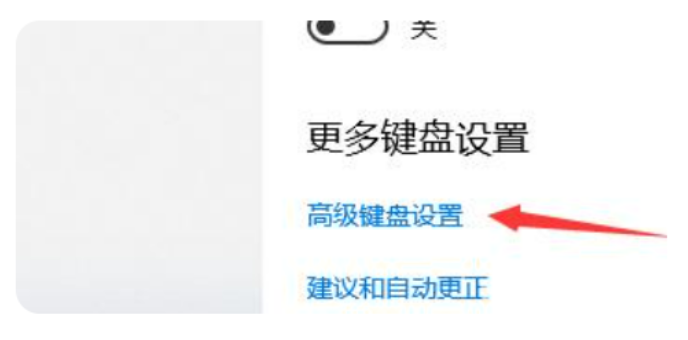
7.在彈出的介面中,設定適度的輸入法。

方法二:透過快速鍵設定輸入法
1.按快速鍵【win i】彈出【Windows設定】頁面。
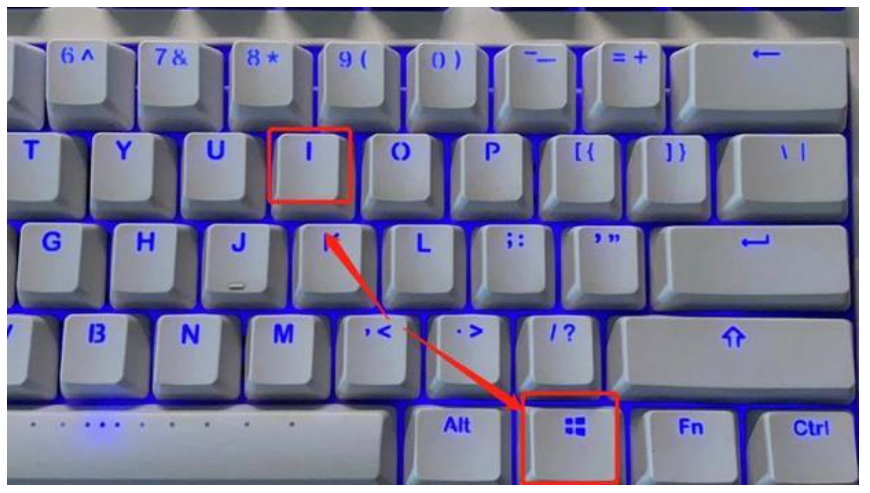
2.在【Windows設定】頁中點選【時間語言】






以上是win10輸入法怎麼設定 win10輸入法設定方法的詳細內容。更多資訊請關注PHP中文網其他相關文章!




